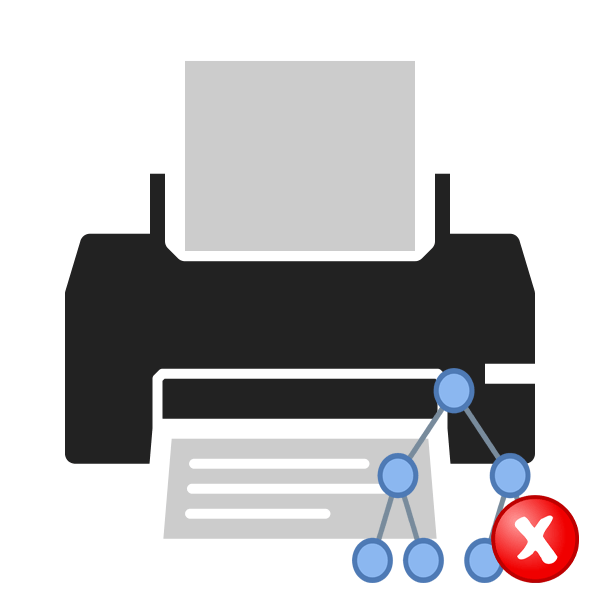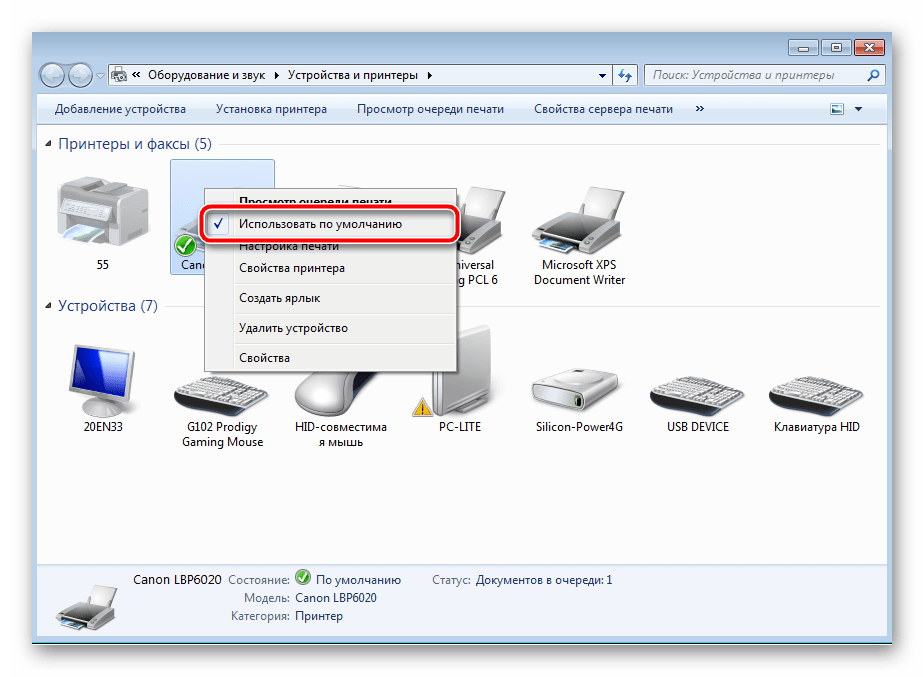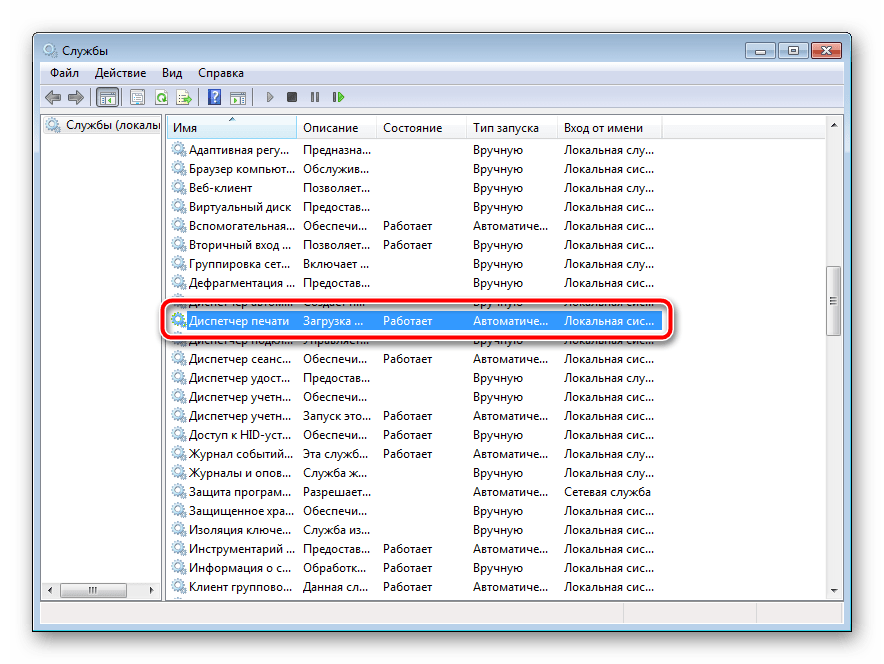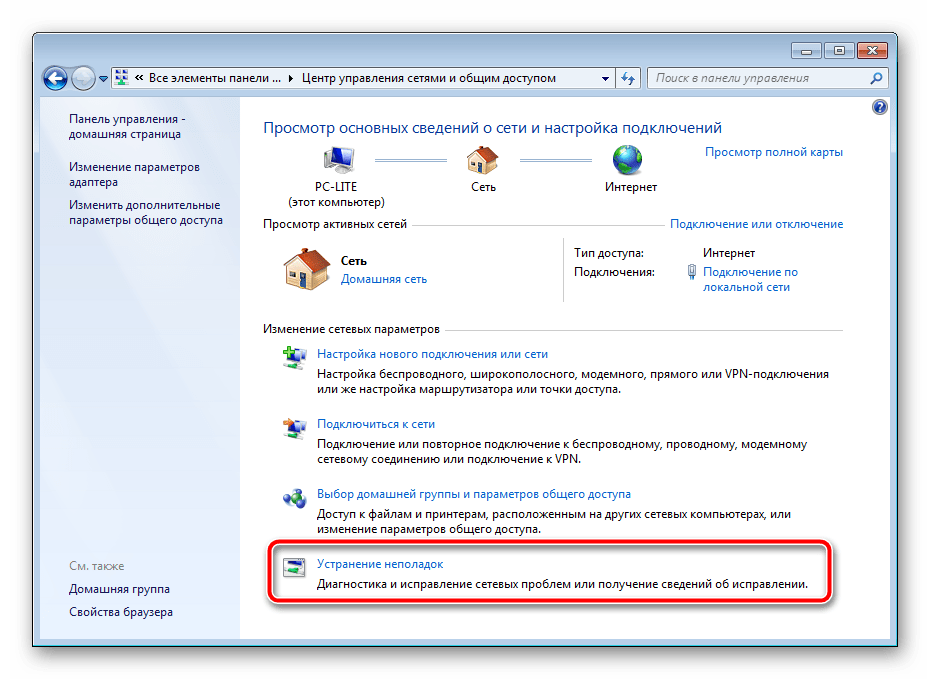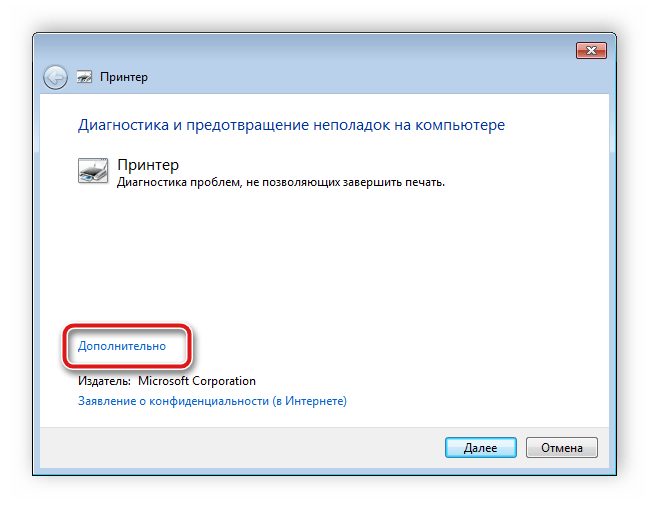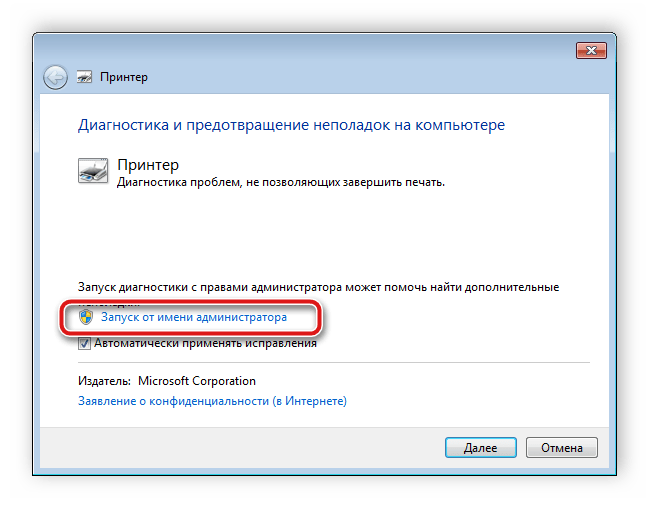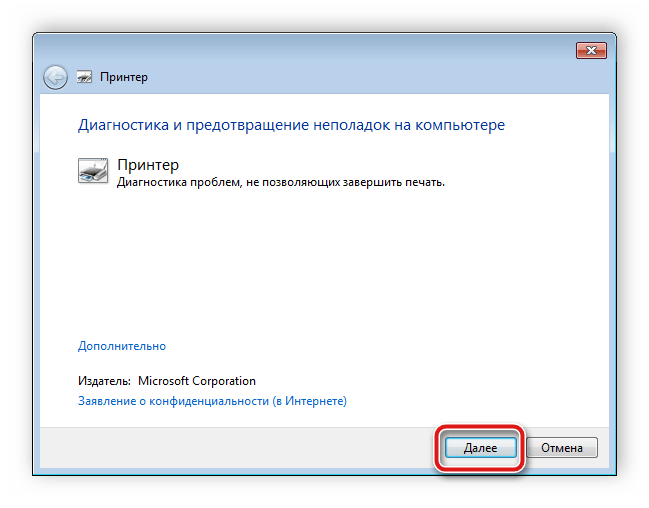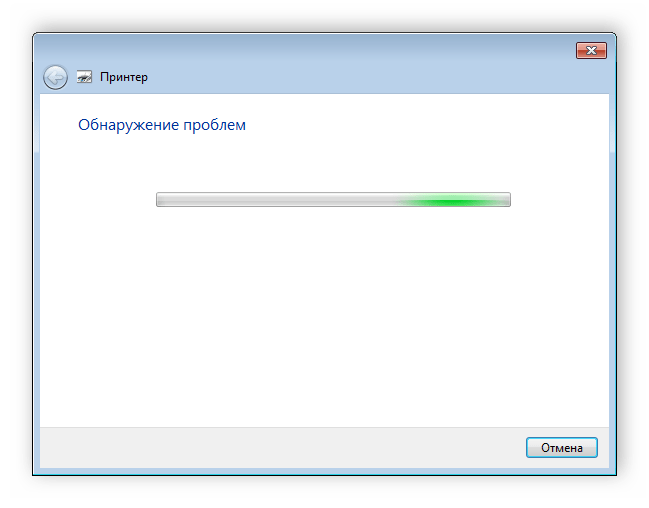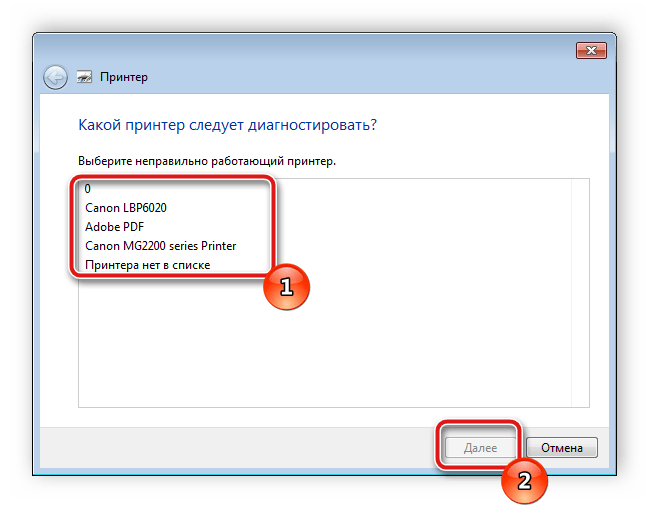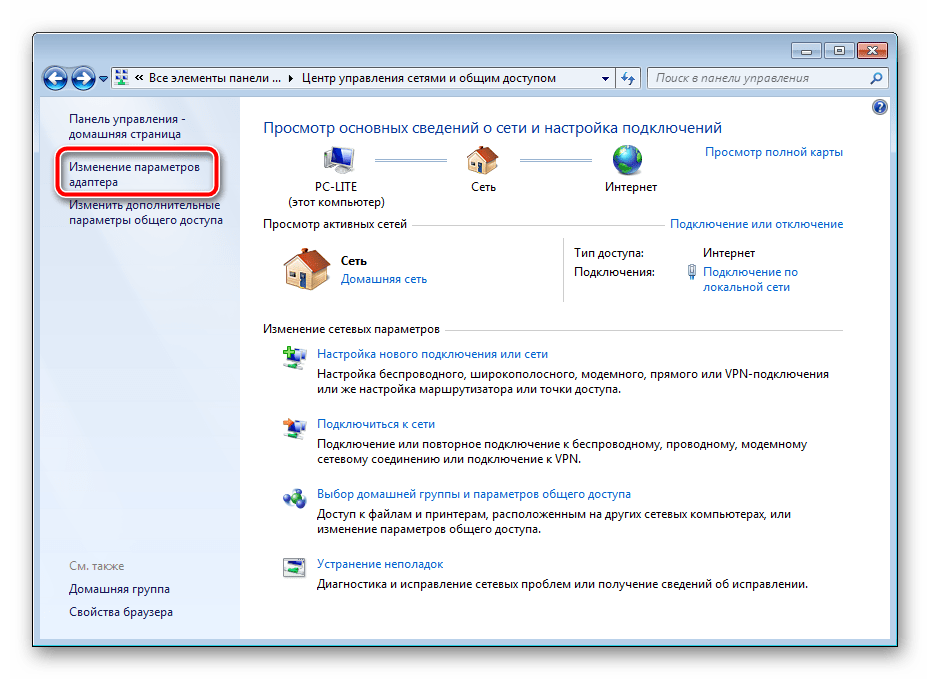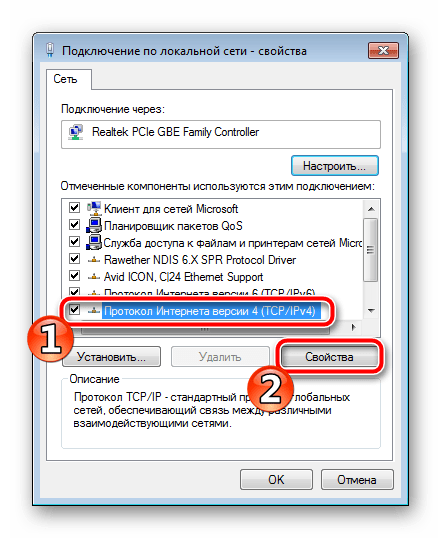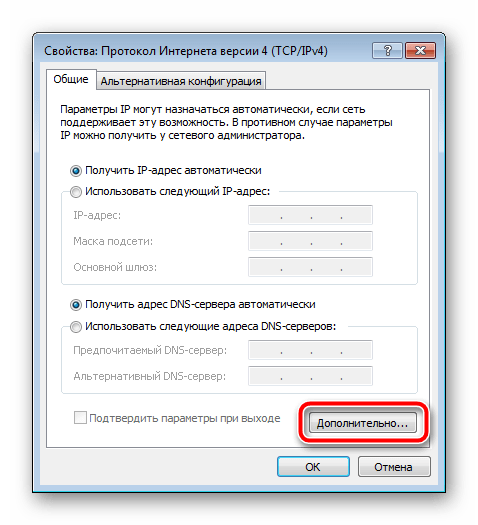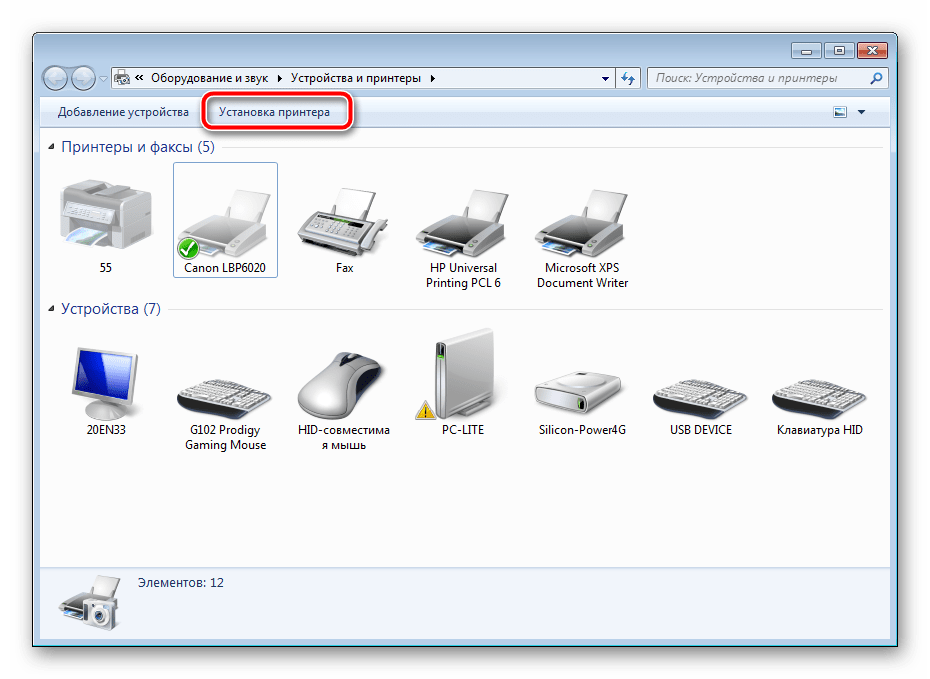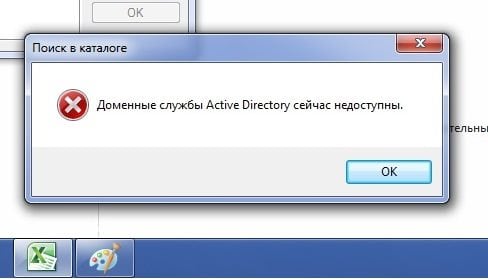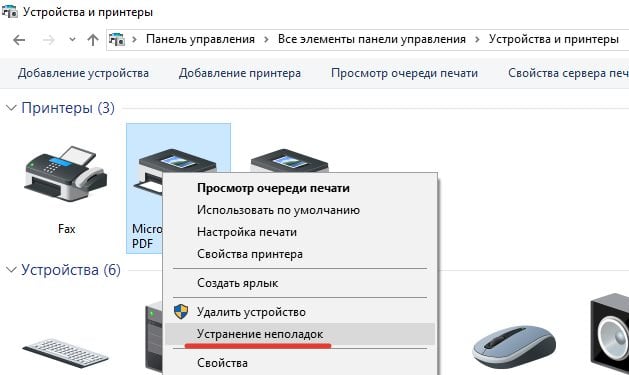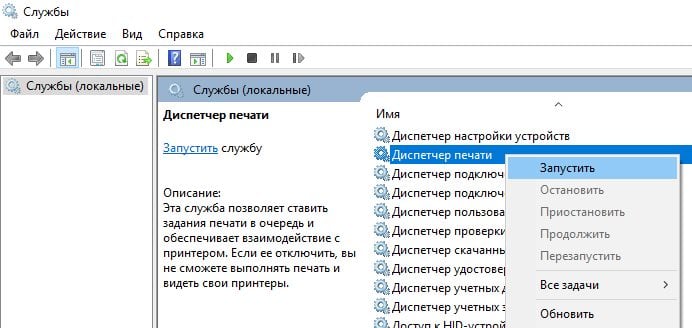- Решение проблемы «Доменные службы Active Directory сейчас недоступны»
- Решаем проблему «Доменные службы Active Directory сейчас недоступны»
- Способ 1: Вход под учетной записью администратора
- Способ 2: Использование принтера по умолчанию
- Способ 3: Включение «Диспетчер печати»
- Способ 4: Диагностика неполадок
- Способ 5: Проверка конфигурации WINS
- Способ 6: Переустановка драйверов и добавление принтера
- Доменные службы Active Directory сейчас недоступны на принтере что делать
- Причины, по которым не работает принтер
- Правильно добавляем принтер
- Устраняем ошибку «Доменные службы недоступны» на принтере
- Включаем службы Active Directory
- Доменные службы Active Directory сейчас недоступны принтер
- Службы Active Directory – что это такое?
- Проблема принтера: доменные службы Active Directory сейчас недоступны – причины
- Доменные службы Active Directory сейчас недоступны принтер – что делать?
- Способ №1 – Вход от имени админа
- Способ №2 – Устранение неполадок
- Способ №3 – Настройки печати
- Еще несколько советов
Решение проблемы «Доменные службы Active Directory сейчас недоступны»
Иногда пользователи, чьи компьютеры подключены к корпоративной или домашней локальной сети, сталкиваются с проблемой работы доменных служб Active Directory при попытке отправки документа на печать через подключенный принтер. AD представляет собой технологию хранения объектов в операционной системе Windows и отвечает за выполнение определенных команд. Далее мы расскажем о том, что делать, если появляется ошибка «Доменные службы Active Directory сейчас недоступны» при попытке распечатать файл.
Решаем проблему «Доменные службы Active Directory сейчас недоступны»
Существует несколько причин, которые вызывают данную ошибку. Чаще всего они связаны с тем, службы не могут быть включены или им не предоставляется доступ из-за определенных обстоятельств. Решается неполадка разными вариантами, каждый из которых имеет собственный алгоритм действий и отличается по сложности. Давайте начнем с самого простого.
Сразу хочется отметить, что если имя компьютера при работе в кооперативной сети было изменено, может возникать рассматриваемая проблема. В таком случае рекомендуем обратиться за помощью к вашему системному администратору.
Способ 1: Вход под учетной записью администратора
Если вы используете домашнюю сеть и имеете доступ к учетной записи администратора, рекомендуем войти в операционную систему под этим профилем и снова попытаться отправить документ в печать, используя необходимое устройство. Детальнее о том, как выполнить такой вход, читайте в другой нашей статье по ссылке ниже.
Способ 2: Использование принтера по умолчанию
Как уже было сказано выше, подобная ошибка появляется у тех юзеров, которые подключены к домашней или рабочей сети. Из-за того, что одновременно может задействоваться сразу несколько устройств, возникает проблема с доступом к Active Directory. Вам следует назначить оборудование по умолчанию и снова повторить процедуру печати. Для этого нужно лишь перейти в «Устройства и принтеры» через «Панель управления», нажать правой кнопкой мыши на устройстве и выбрать пункт «Использовать по умолчанию».
Способ 3: Включение «Диспетчер печати»
За отправку документов в печать отвечает служба «Диспетчер печати». Она должна находиться в активном состоянии, чтобы корректно выполнять свои функции. Поэтому вам следует перейти к меню «Службы» и проверить статус данного компонента. Развернуто о том, как это сделать, читайте в Способе 6 в другой нашей статье по ссылке ниже.
Способ 4: Диагностика неполадок
Как видите, первые два метода требовали от вас выполнения всего нескольких манипуляций и не занимали много времени. Начиная с пятого метода, процедура немного усложняется, поэтому перед переходом к дальнейшим инструкциям мы советуем проверить принтер на наличие ошибок с помощью встроенного средства Windows. Они будут автоматически исправлены. Вам нужно сделать следующее:
- Откройте меню «Пуск» и перейдите в «Панель управления».
Выберите категорию «Центр управления сетями и общим доступом».
Внизу нажмите на инструмент «Устранение неполадок».
В разделе «Печать» укажите категорию «Принтер».
Кликните на «Дополнительно».
Запустите средство от имени администратора.
Переходите к запуску сканирования нажатием на «Далее».
Дождитесь завершения анализа оборудования.
Из предоставленного списка выберите принтер, который не работает.
Осталось только подождать, пока средство выполнит поиск ошибок и устранит их, если они будут найдены. После этого следуйте инструкциям, отобразившимся в окне диагностики.
Способ 5: Проверка конфигурации WINS
Служба сопоставления WINS отвечает за определение IP-адресов, и ее неправильная работа может вызывать рассматриваемую ошибку при попытке печати через сетевое оборудование. Решить эту проблему можно следующим образом:
- Выполните первые два пункта предыдущей инструкции.
- Перейдите в раздел «Изменение параметров адаптера».
Кликните ПКМ на активном подключении и выберите «Свойства».
Отыщите строку «Протокол Интернета версии 4», выделите ее и переместитесь в «Свойства».
Во вкладке «Общие» нажмите на «Дополнительно».
Проверьте параметры WINS. Маркер должен стоять возле пункта «По умолчанию», однако в некоторых рабочих сетях конфигурацию устанавливает системный администратор, поэтому нужно обратиться к нему за помощью.
Способ 6: Переустановка драйверов и добавление принтера
Наименее эффективным, однако рабочим в некоторых ситуациях вариантом считается удаление или переустановка драйверов печатного оборудования или же его добавление через встроенный инструмент Windows. Сначала вам следует удалить старое программное обеспечение. О том, как это сделать, читайте по следующей ссылке:
Далее вам нужно поставить новый драйвер любым доступным вариантом или установить принтер через встроенное средство операционной системы Виндовс. Первые четыре способа в материале по ссылке ниже помогут вам подобрать подходящее ПО, а в пятом вы найдете инструкции по добавлению оборудования.
Выше мы развернуто рассказали о шести методах исправления недоступности доменных директорий AD при попытке отправить документ в печать. Как видите, все они отличаются по сложности и подходят в разных ситуациях. Мы рекомендуем начать с самого простого, постепенно переходя к сложным, пока не найдется правильное решение.
Доменные службы Active Directory сейчас недоступны на принтере что делать
Каждому уважающему себя компьютерному пользователю приходилось хоть раз в жизни подключать принтер к компьютеру, возможно у вас нет своего, но просили это сделать соседи или друзья. И вы согласились, хотя никогда не сталкивались ранее с этой процедурой. На физическом уровне вы все сделали правильно, но при попытке распечатать что-нибудь система выдает ошибку «Доменные службы Active Directory сейчас недоступны». Что делать в этой ситуации вы наверняка не знаете. Эта статья призвана помочь вам в этом.
Причины, по которым не работает принтер
Одна из самых вероятных причин – не запущена специальная служба, которая относится только к принтеру «Active Directory», а также сопутствующий ей диспетчер очереди. Иногда, особенно на старых устройствах, эту службу приходится запускать самостоятельно, вручную. Другая причина – это драйвера принтера, они могут быть установлены неправильно из-за чего соответствующие службы не запускаются.
Важно обратить внимание и на саму операционную систему. Для подключаемых устройств она имеет некоторое ПО, которое обеспечивает работу с конкретными устройствами, в нашем случае с принтером. А также проверить сам компьютер и его USB-порты на работоспособность.
Правильно добавляем принтер
Мало кто читает инструкции, как правильно подключить или установить новое оборудование, прежде, чем это сделать. Многие пытаются справиться при помощи своей интуиции и лишней самоуверенности. А к инструкции, обычно, прибегают уже тогда, когда появляется например ошибка недоступности доменных служб. Давайте узнаем от поставщика ОС Windows – компании Microsoft, как правильно добавлять принтер в устройства операционной системы.
- Подключите штекер к USB-порту на компьютере и включите принтер соответствующей кнопкой.
- Нажмите меню «Пуск» и выберите «Панель управления», затем откройте раздел «Устройства и принтеры».
- В этом менеджере установок принтера нажмите кнопку «Установить локальный принтер».
- Далее выберите страницу «Порт принтера» укажите «Использовать существующий» и рекомендуемый, после чего нажмите «Далее».
- Следующая страницу установка драйвера, выберите нужную опцию и модель, затем «Далее». В том случае, если нужный драйвер вам не предоставлен, нажмите «Центр обновления Windows», после этого система проверит наличие подходящего.
- Если устройство система автоматически не определила, нажмите «Добавить устройство».
Устраняем ошибку «Доменные службы недоступны» на принтере
Прежде, чем разбираться в ошибке Active Directory, убедитесь, что порты, в которые вы подключаете принтер, в рабочем состоянии, а также провод, при помощи которого устройство соединяется с компьютером. Убедиться нужно и в работоспособности самого устройства. Если у вас есть возможность – подключите к своему компьютеру другой принтер, одолжив его у соседа или друзей. В любом случае вы должны быть на 100% уверены, что устройства в ремонте не нуждаются и проблема на программном уровне.
- Запустите диагностику устройства, которое поможет определить проблему на уровне операционной системы. Для этого откройте проводник и на устройстве нажмите правой кнопкой мыши, выберите «Устранение неполадок».
- Следующим вариантом будет переустановить устройство. Для этого снова нажмите ПКМ в проводнике Виндовс и выберите «Удалить устройство». Затем установите его заново. Драйвера при этом также должны быть удалены из системы и переустановлены.
- В «Панели управления» выберите «Безопасность» и «Брандмауэр Windows», откройте слева пункт «Устранение неполадок сети». В последней строчке должно быть ваше устройство – принтер. Нажмите на него и следуйте дальнейшим инструкциям.
- Откройте службы Windows. Запустите командную строку или нажмите WIN+R. Впишите здесь команду «services.msc». В открывшемся списке найдите службу «Диспетчер печати». Если она остановлена – запустите ее или просто перезапустите, нажав сначала «Остановить», а затем «Запустить».
- Далее откройте «Диспетчер устройств» и найдите среди списка ваш принтер. Нажмите на него и удалите все драйвера в нем. Можно просто их обновить, нажав в выпавшем меню «Свойства» и соответствующий пункт. Или нажмите первый пункт меню, при нажатии ПКМ – «Обновить драйвера».
Включаем службы Active Directory
Чтобы устранить нашу проблему «Доменные службы Active Directory сейчас недоступны» возможно нужно будет включать или перезапускать определенные службы для того, чтобы принтер заработал. Для этого:
- Откройте панель управления (нажмите ПКМ по значку «Пуск» и выберите среди списка).
- Далее найдите раздел «Администрирование». Выберите из списка «Службы».
- Здесь найдите в списке службы «Автоматическая настройка сетевых устройств». Выберите ее и если она отключена – включите, иначе перезапустите, нажав в свойствах «Отключить», «Включить».
- Эти же действия необходимо провести для следующих служб: «Диспетчер автоматических подключений удаленного доступа», «Диспетчер локальных устройств», «Диспетчер локальных сеансов».
Доменные службы Active Directory сейчас недоступны принтер
Распечатать документ при помощи принтера и компьютера – эта задача не кажется сложной, особенно, если знать, как сделать принтер сетевым. Но на пути, как офисного работника, так и пользователя домашнего принтера может возникнуть ошибка «Доменные службы Active Directory сейчас недоступны». Если вы столкнулись с подобной ситуации, вам будет полезен наш материал. В нем мы поведаем о причинах возникновения ошибки и поделимся самыми эффективными методами по ее устранению. Готовы? Тогда поехали.
Службы Active Directory – что это такое?
Перед тем, как приступить к описанию перечней неисправности, стоит немного разобраться в понятии Активных Директорий.
Active Directory еще называют Активным каталогом или сокращенно AD – это служебные программы, выполняющие роль сервера. Они позволяют управлять доступами в локальной сети с одного места/компьютера. Активные Директории хранят в себе информацию обо всех ресурсах: компьютеры, данные пользователей и печатающих устройств. Каталоги созданы для упрощения работы сисадминов.
Проблема принтера: доменные службы Active Directory сейчас недоступны – причины
Так как «Активные директории» – это продукт корпорации компьютерных технологий Microsoft, то подобная ошибка может выскочить в любой версии ОС Windows, будь-то 7, 8 или 10. Это может произойти в следующих ситуациях:
- Вы открыли документ для распечатки, а в нижнем углу очереди печати увидели сообщение об ошибке.
- Вы выполняли действия, связанные с работой печатного устройства, и возникла другая ошибка. После попытки запустить устройство диагностики неполадок всплыло сообщение: «Доменные службы Active Directory сейчас недоступны» – принтер тому виной.
Самая банальная причина – было изменено имя ПК, подключенного к сети. Обычная картина для офисов. В этом случае поможет только прямое обращение к сисадмину. Может быть и такое: не включены соответствующие программы, возникли проблемы в работе драйверов, вы просто забыли внести принтер в Active Directory. Ниже изложены самые эффективные методы, которые позволят вам быстро и эффективно решить проблему с Активным каталогом.
Доменные службы Active Directory сейчас недоступны принтер – что делать?
Способ №1 – Вход от имени админа
Войдите в ОС от лица администратора. В Виндовс 10 это можно сделать через «Управление» компьютером или через командную строку, в которую нужно ввести «net user Администратор /active:yes».
В Windows 7/8 сначала нужно выйти из профиля и войти от лица админа. Как выйти из системы на разных операционных системах, показано на картинках ниже:
 |  |
Если по-прежнему в доменных службах Active Directory не работает принтер, то попробуйте другие методы.
Способ №2 – Устранение неполадок
Необходимо исключить вероятность того, что сообщение «Доменные службы Active Directory сейчас недоступны» в Windows 7, 8 и 10 не связаны с ошибками сети. Для этого воспользуйтесь встроенной программой «Диагностика неполадок». Она расположена по следующему пути: «Пуск» – «Панель управления» – «Центр управления сетями…». Там вы найдете подкатегорию «Устранение неполадок». Далее необходимо выбрать «Принтер» – «Дополнительно» совершить запуск от имени админа, нажать «Далее». Выберите интересующее вас оборудование и следуйте рекомендациям программы.
 |  |  |
 |  |  |
Способ №3 – Настройки печати
Данный метод состоит из двух шагов, оба из которых направлены на проверку настроек печати. Во-первых, вам нужно найти нужный принтер и, нажав на нем ПКМ, выбрать пункт «использовать по умолчанию». Это позволит избежать ситуации, когда выбрано несколько активных принтеров.
Во-вторых, вам нужно проверить работоспособность диспетчера печати – службы, которая отвечает за корректный обмен данными между ПК и принтером. Кликните по «Мой компьютер» ПКМ и выберите пункт «Управление». Далее выберите «Службы и приложения», выберите подпункт «Службы». Найдите диспетчер в списке, убедитесь, что он запущен и функционирует в штатном режиме.
Попробуйте повторить команду печати. Не печатает принтер, а доменные службы Active Directory сейчас недоступны? Ищем решение дальше.
Еще несколько советов
Доменные службы Active Directory недоступны и принтер, отказывающийся печатать, – это довольно частая картина. Однако иногда решить данную проблему получается самыми разными способами, некоторые из которых кажутся банальными. Универсального решения этой ошибки нет, поэтому мы предлагаем вам еще несколько эффективных способов, которые обязательно стоит попробовать:
- 1 Р ешите проблемы с подключением . Убедитесь в исправности USB-кабеля, соединяющего ПК и принтер, или корректность настроек роутера, если устройства подключены по Wi-Fi.
- 2 Переустановите драйвера принтера. Драйвера имеют свойство слетать и сбиваться. Попробуйте удалить старое программное обеспечение и установить новые драйвера на принтер, загрузив их с официального сайта.
- 3 Проверьте ОС на вирусы. Иногда коварный вредоносный файл может стать причиной некорректной работы различных служб. В результате чего высвечивается уведомление «Доменные службы Active Directory сейчас недоступны» и принтер тут ни при чём.
Если не печатает принтер, а Active Directory не выдает ошибку, проблему нужно искать в самом принтере. Возможно, вам нужно просто заправить картридж, а может, потребуется ремонт принтера. Для желающих купить картридж на принтер мы предлагаем доступные цены, а для тех, кто пытается решить проблему с недоступностью службы Active Directory желаем удачи. Надеемся, что наши рекомендации и советы были полезными для вас.